新电脑怎么装系统呢?估计很多人都有这样的疑问.购买的品牌机一般都会给按我们安装好系统,但是组装的电脑就是一个全新的裸机,我们使用它的第一步就是要安新电脑装系统教程,那么该如何安装呢?接下来,就看看小编的操作方法吧
现在安装系统的方法多种多样, 可以用系统光盘或者U盘启动盘制作工具制作一个U盘启动盘, 也可以用ghost安装自己的电脑系统 。 下面, 我就给大家讲一下新电脑怎么装系统 。
win10系统逐渐成为大众追捧的主流产品, 很多网友买了新电脑后也想安装win10系统 。 但是却不知道具体的操作步骤 。 今天, 我给大家带来了新电脑使用U盘装win10系统的详细的图文介绍, 一起来学习一下吧
U盘重装Windows10系统需要准备的工具:
1.U盘一个, 大于4G
2.系统之家一键重装系统软件, 官网下载地址:http://chongzhuang.windowszj.com
具体步骤:
一、制作U盘启动盘并下载系统镜像
1.把U盘插到电脑USB接口, 运行系统之家一键重装系统软件, 切换到U盘启动——点击U盘模式 。
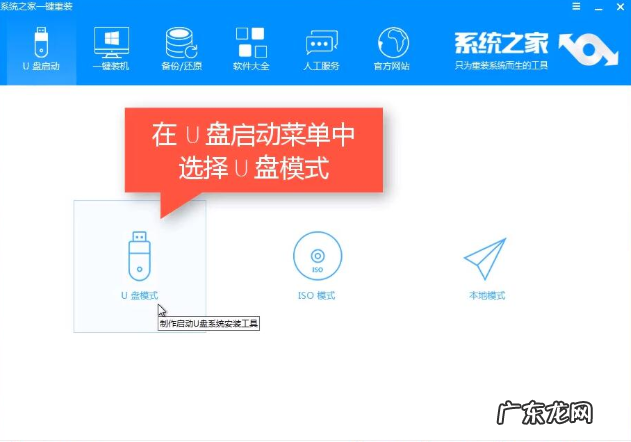
文章插图
新电脑怎么装系统电脑图解-1
2.勾选你的U盘点击一键制作启动U盘, 选择UEFI/BIOS双启动
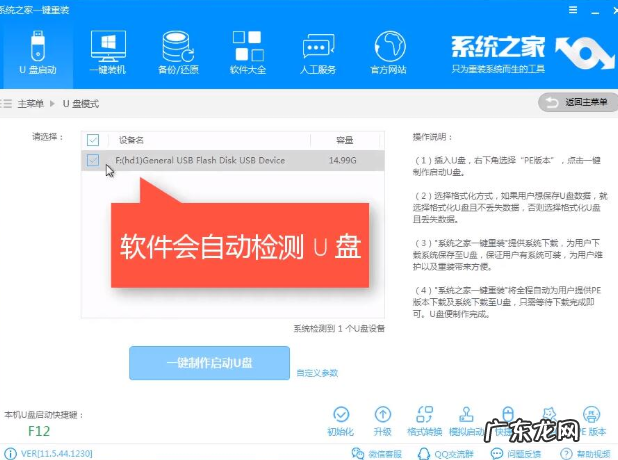
文章插图
新电脑装系统教程电脑图解-2
3.PE选择高级版, 版本的说明大家可以点击查看说明 。
4.大家看情况选择格式化丢失数据还是不丢失 。
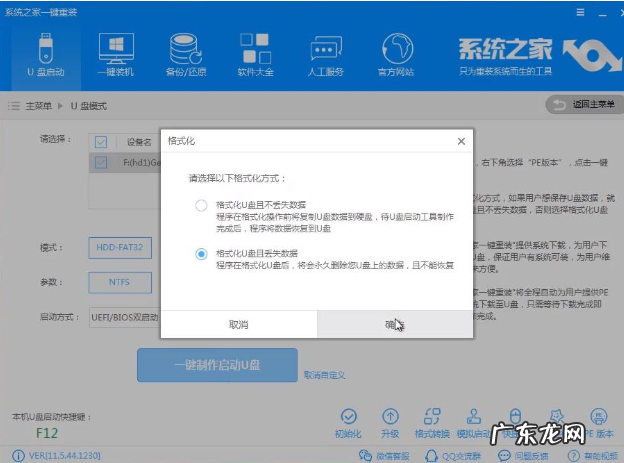
文章插图
新电脑怎么装系统电脑图解-3
5.这个点击下载需要安装的系统镜像文件, 我们是重装Win10系统, 点击勾选Win10系统后点击下载系统且制作U盘 。
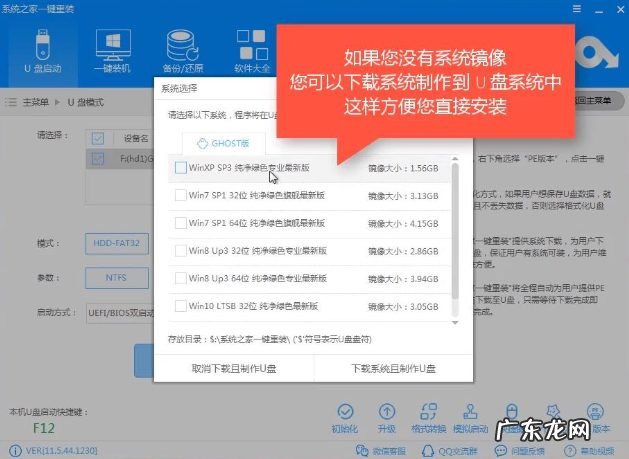
文章插图
新电脑怎么装系统电脑图解-4
6.开始下载PE镜像及选择的Win10系统安装镜像文件, 耐心等待即可 。
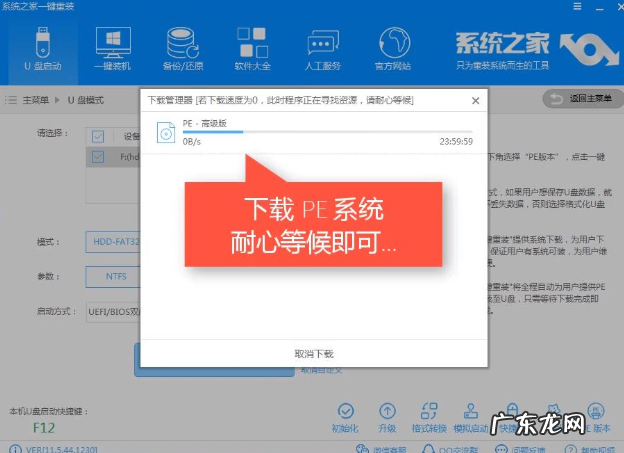
文章插图
装系统电脑图解-5
7.下载完成后开始制作U盘启动盘, 不用我们手动操作, 等待它自动完成后即可, 如图制作完成 。
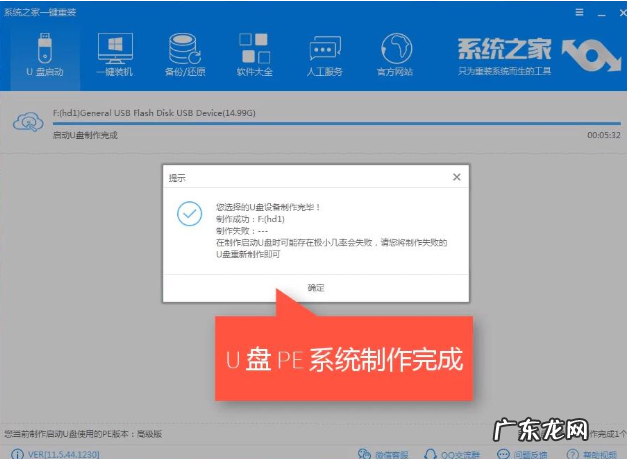
文章插图
新电脑装系统教程电脑图解-6
二、重启电脑进入BIOS重装系统
1.重启电脑在开机时不停地按快捷键, 在调出来的界面选择USB的选项, (有些没有写USB)就是你的U盘 。 进入到PE选择界面选02进入PE系统 。 一键U盘启动快捷键可以在U盘启动盘制作工具里面查询, 或者在电脑开机时屏幕下方会出现短暂的按键提示, 带boot对应的按键既是启动快捷键 。
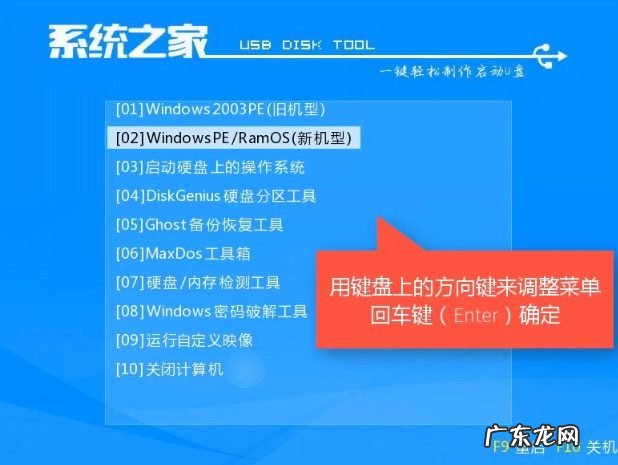
文章插图
新电脑怎么装win10电脑图解-7
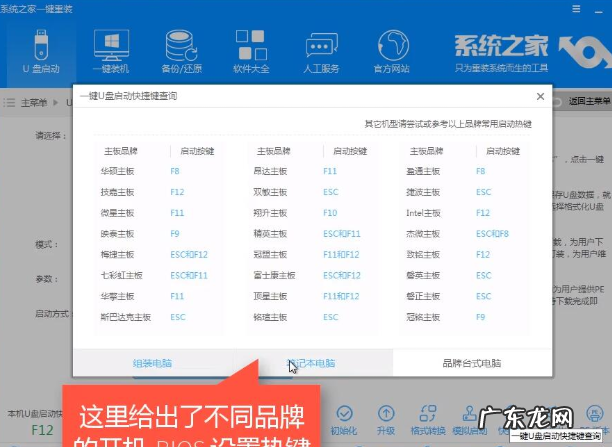
文章插图
新电脑怎么装win10电脑图解-8
2.进入到PE系统桌面后会自动弹出PE装机工具, 这里勾选需要装的Win10系统, 目标分区选择你的系统盘(一般为C盘), 之后点击安装系统 。
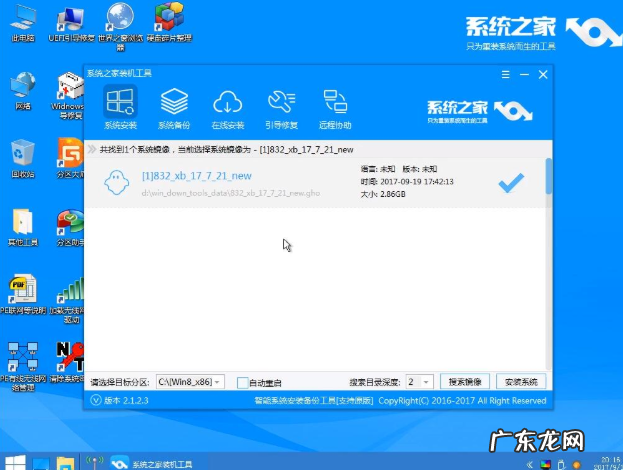
文章插图
新电脑装系统教程电脑图解-9
3.进入系统的安装过程, 这里不用操作, 耐心等待完成后重启电脑即可进入下一步的安装 。
4.上面的步骤完成后重启电脑, 进入最后的系统与驱动安装过程, 这个步骤不用我们操作, 只需要耐心等待系统部署完成后进入到系统桌面即可 。
- 如何重装系统win10 详细教您电脑怎么重装系统
- xp系统重装步骤图解 细说怎么安装XP系统
- 电脑重装系统教程u盘 详细教您如何使用u盘启动盘手动ghost备份系统
- u盘一键重装电脑系统 小白一键u盘装系统软件下载
- windowsxp重装系统 教你怎么重做xp系统
- 小白重装系统是正版吗 老司机教你如何使用小白一键重装win10系统
- 联想自带一键重装系统 手把手教你一键重装系统步骤
- 系统之家一键重装 主编教您一键重装win10系统方法
- 最干净的一键重装系统 详解电脑如何一键安装xp系统
- 一键重装手机系统 详细教您如何一键安装xp系统
特别声明:本站内容均来自网友提供或互联网,仅供参考,请勿用于商业和其他非法用途。如果侵犯了您的权益请与我们联系,我们将在24小时内删除。
